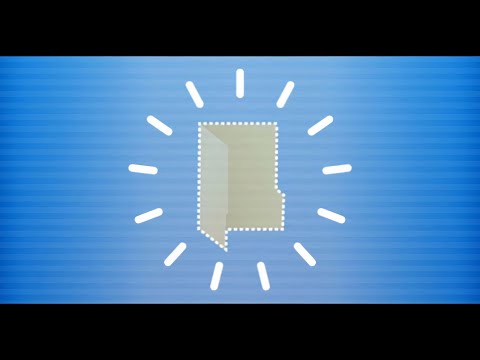Windows Server 10 sẽ giao hàng với Windows Defender. Microsoft đã cập nhật Thư viện TechNet của mình để phản ánh vị trí này, vì Windows Server Technical Preview hiện bao gồm Windows Defender.
Như chúng ta đã biết, Windows Defender là phần mềm bảo vệ phần mềm độc hại miễn phí được cài đặt sẵn trên các máy tính chạy Windows 8. Với việc phát hành Windows 10, hệ điều hành Server mới cũng sẽ được cài đặt sẵn Windows Defender và bảo vệ các phiên bản Windows Server chống lại các phần mềm độc hại đã biết và thường xuyên cập nhật các định nghĩa antimalware của nó thông qua Windows Update.

Windows Server 10 sẽ bao gồm Windows Defender
Mặc dù Windows Defender sẽ được cài đặt, giao diện người dùng chưa được cài đặt theo mặc định. Bạn sẽ phải quản lý Windows Defender bằng cách sử dụng WMI, Windows PowerShell hoặc Chính sách Nhóm. Để có thể sử dụng giao diện người dùng cho Windows Defender, bạn sẽ phải kích hoạt nó thông qua chức năng Thêm Bảng điều khiển Thêm tính năng hoặc lệnh ghép ngắn Install-WindowsFeature.
Nhưng các quản trị viên hệ thống sẽ có thể xác nhận và xác minh rằng nó đang chạy bằng cách chạy lệnh sau:
sc query Windefend
Nếu Windows Defender đang chạy, giá trị State sẽ hiển thị Đang chạy.
Để có thể nhận được cập nhật định nghĩa antimalware, bạn phải có dịch vụ Windows Update đang chạy. Nếu bạn sử dụng một dịch vụ quản lý cập nhật, như Windows Server Update Services (WSUS), bạn sẽ phải đảm bảo rằng các bản cập nhật cho các định nghĩa Windows Defender được chấp thuận cho hệ thống.
Nếu bạn muốn tắt theo dõi thời gian thực như sau:
Vô hiệu hóa theo dõi thời gian thực của Windows Defender
Để tắt theo dõi thời gian thực, khởi động bảng điều khiển Windows PowerShell với tư cách quản trị viên chạy lệnh sau và nhấn Enter:
Set-MpPreference -DisableRealtimeMonitoring $true
Bật theo dõi thời gian thực của Windows Defender
Để kích hoạt theo dõi thời gian thực, mở bảng điều khiển Windows PowerShell với tư cách quản trị viên chạy lệnh sau và nhấn Enter:
Set-MpPreference -DisableRealtimeMonitoring $false
Để đọc chi tiết, hãy truy cập TechNet.
Đọc: Cách cấu hình Windows Defender trong Windows 10.
Bài viết liên quan:
- Các tính năng và lợi ích của Windows PowerShell khi nâng cấp
- Cách cấu hình Windows Defender trong Windows 10
- Các công nghệ và tính năng mới trong Windows Defender trên Windows 10
- Hướng dẫn sử dụng Windows PowerShell 4.0 từ Microsoft
- Loại bỏ Windows Defender Icon trong Windows 10